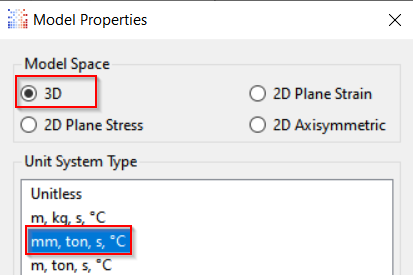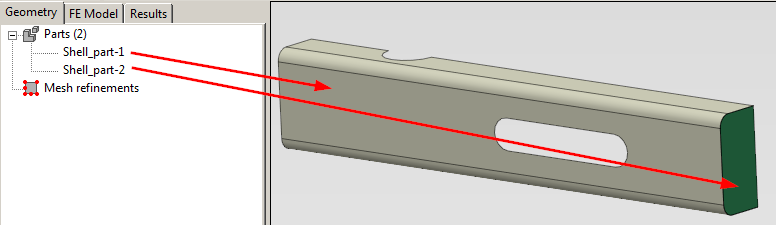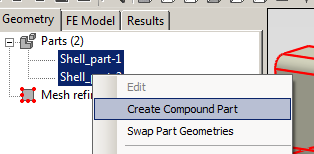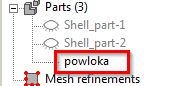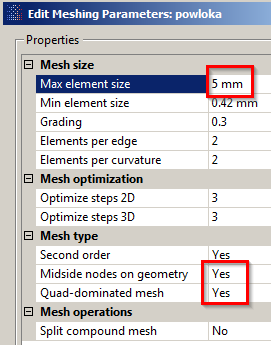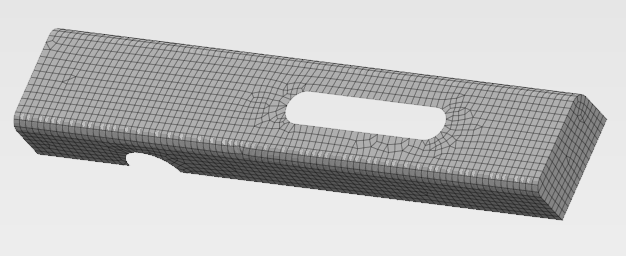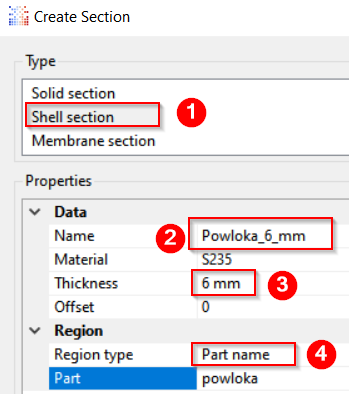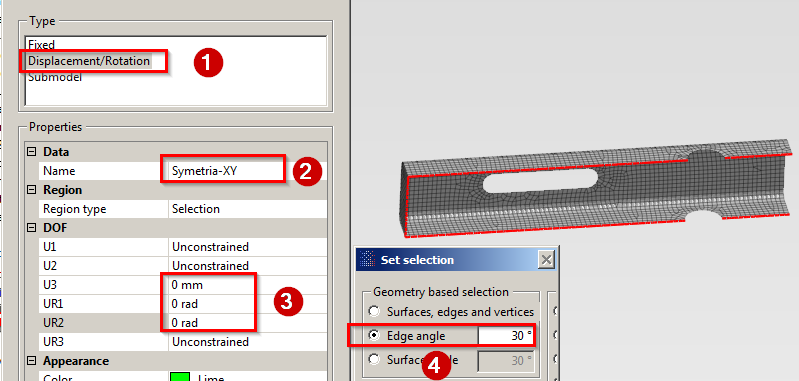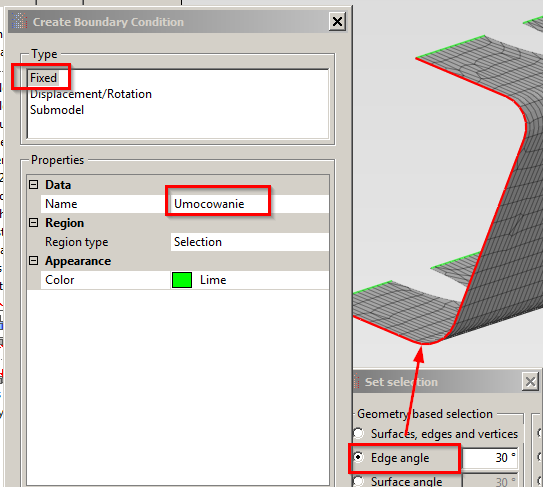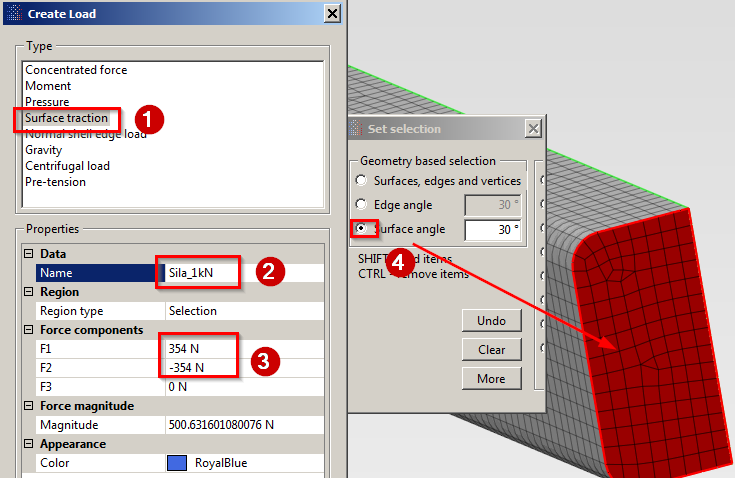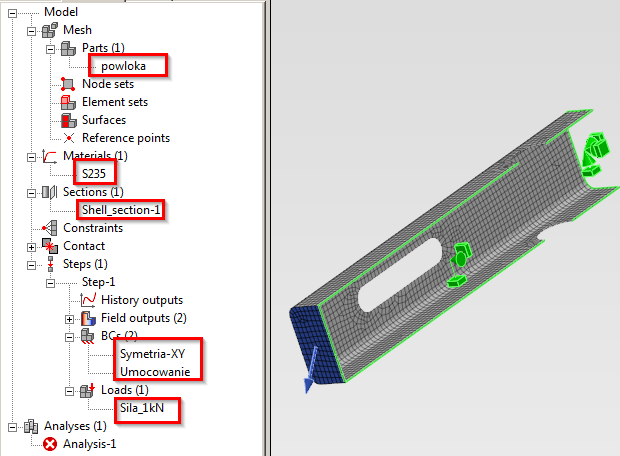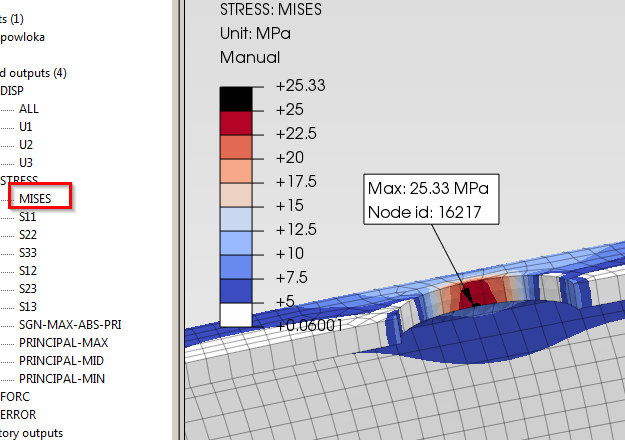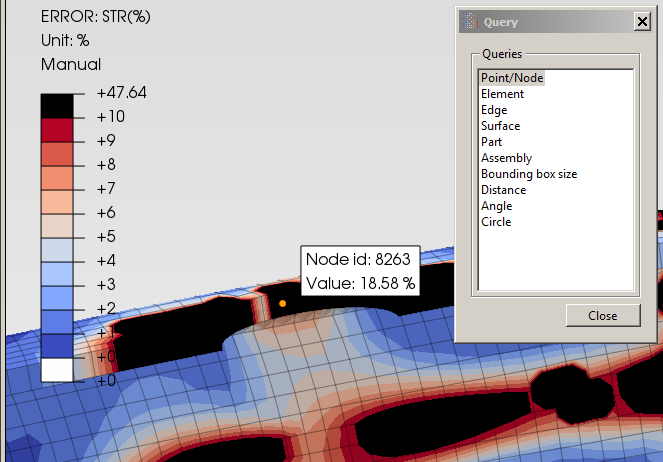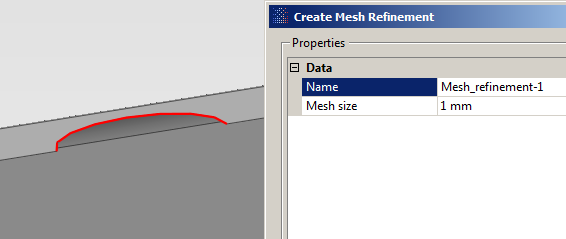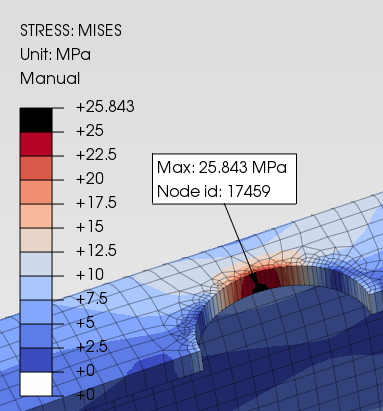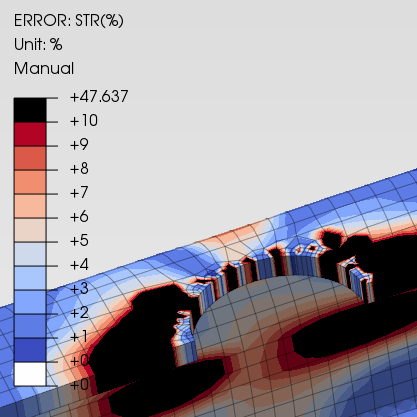Prosta analiza statyczna w PrePoMax/CalculiX, model powłokowy
Ta instrukcja zakłada, że zapoznałeś się wcześniej z bardziej szczegółową instrukcja  dla modelu 3D, więc pozbawiona jest zbędnych szczegółów.
dla modelu 3D, więc pozbawiona jest zbędnych szczegółów.
1
Definiowanie modelu
1.1
Odczytanie modelu CAD i generacja siatki
- Odczytaj i rozpakuj istniejący model CAD
 w formacie STEP.
w formacie STEP.
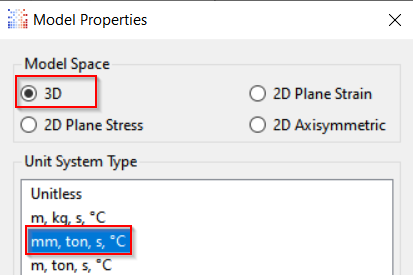
- Uruchom PrePoMax, utwórz nowy projekt (File / New), wybierz typ zagadnienia (3D) oraz zestaw jednostek, OK. Dalej odczytaj model CAD poprzez File / Import.
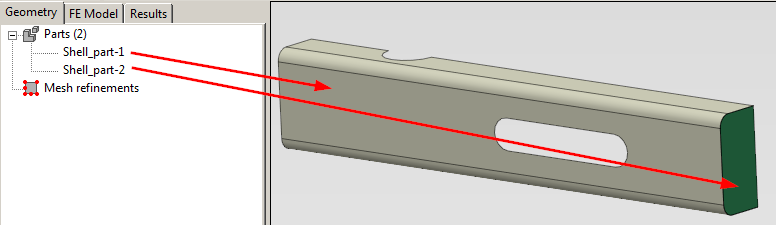
- Nasz model składa się z dwóch niezależnych powłok. Jeżeli wygenerujemy siatkę teraz, to będziemy mieć dwie niezależne i nie połączone ze sobą siatki. Realnie grubość powłok w tym konkretnym przypadku jest jednakowa. Żeby uniknąć definicji stref kontaktu w celu połączenia tych siatek i odpowiedniego wydłużenia czasu obliczeń, warto połączyć powłoki razem.
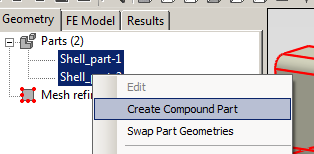
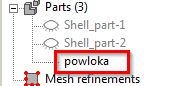
- Zaznacz nazwy obydwu powłok, PPM, wybierz Create Compound Part. Program utworzy nowe ciało o nazwie Compound-1, którą warto zmienić na bardziej czytelną (PPM na nazwę, Edit).

|
Przypomnienie. W nazwach NIE używamy polskich znaków jak również liter z innych alfabetów poza łacińskim. Dodatkowo nazwa ma NIE zawierać spacji.
|
- Warto pozbyć się części wejściowych: zaznacz Shell_part-1 i Shell_part-2, PPM, Delete .
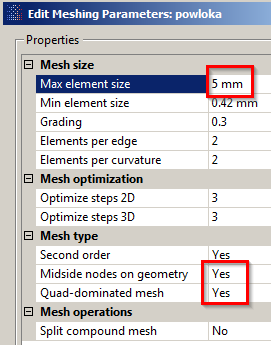
- W zakładce Geometry PPM na nazwę modelu (lub na samo ciało w oknie graficznym), wybierz Meshing parameters. Zmniejsz maksymalny krok siatki do 5 mm, zmień dwie zaznaczone opcję w grupie Mesh type, OK.
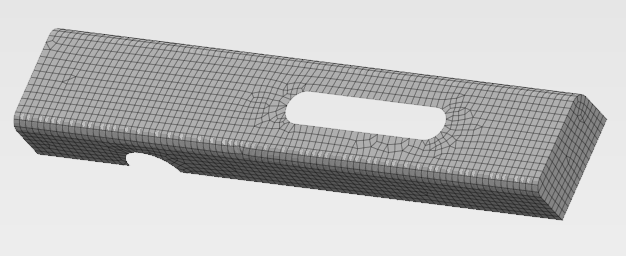
- Wygeneruj siatkę, w której dominować będą czworokąty: PPM na nazwę ciała (lub na samo ciało w oknie graficznym), Create mesh. Nie wszędzie siatka jest doskonała, dodatkowy podział tej powierzchni na mniejsze części, który można było zrobić w SW, istotnie poprawiłby jakość tej siatki. Ale dla pierwszej wstępnej analizy siatka jest całkiem dobra.
1.2
Definicja materiału i typu modelu
- W zakładce FE Model PPM na Materials na drzewku, wybierz Material library. Zaznacz materiał stal 235 (S235), kliknij na →, OK.
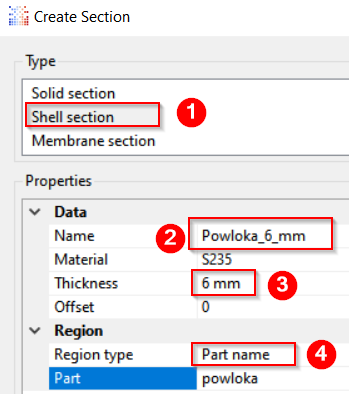
- PPM na Sections, wybierz Create.
- W oknie Create Section zaznacz Shell section (czyli model powłokowy).
- Opcjonalnie można zmienić nazwę bieżącej części modelu z Shell_section-1 na inną, np. Powloka_6_mm.
- W pozycji Thickness podajemy wartość grubości powłoki 6 mm.
- Parametry powłoki (materiał i grubość) można przypisać do dowolnej zaznaczonej powierzchni (jednej lub kilku), jeżeli w pozycji Region type wybrane jest Selection. W ten sposób możemy pracować z kilkoma materiałami i różnymi grubościami powłok. W naszym przypadku materiał i grubość są jednakowe dla całego modelu, więc prościej wybrać opcję Part name i nazwę części powloka.
1.3
Definicja kroku analizy, jej typu, umocowania i warunku symetrii, obciążenia i oczekiwanych wyników
- PPM na Steps, wybierz Create, dalej zaznacz Static step, OK.
- Warunek symetrii: PPM na BCs, Create. W oknie Create Boundary Condition:
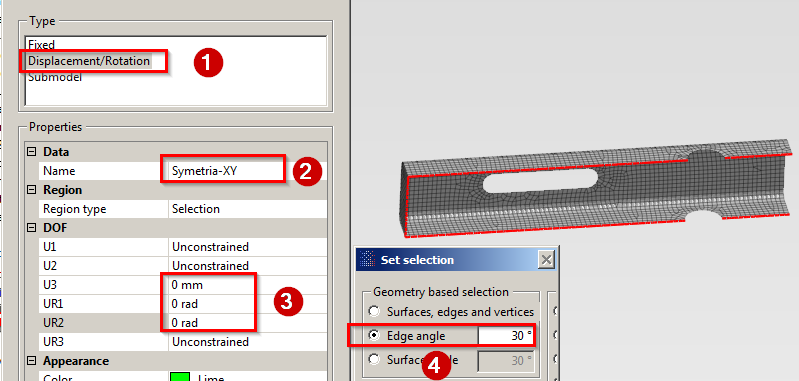
- Zaznacz Displacement/Rotation
- Zmień nazwę tego warunku
- Wyzeruj przemieszczenia w kierunku Z oraz obroty wokół osi X i Y. To są właśnie warunki symetrii względem płaszczyzny XY dla modelu powłokowego
- Zaznacz opcję Edge angle i z naciśniętym klawiszem Shift zaznacz po kolei 5 krawędzi pokazanych na rysunku, OK - New (opcja ta dodaje warunek umocowania, ale nie zamyka okna, co pozwala na definicje następnego warunku).
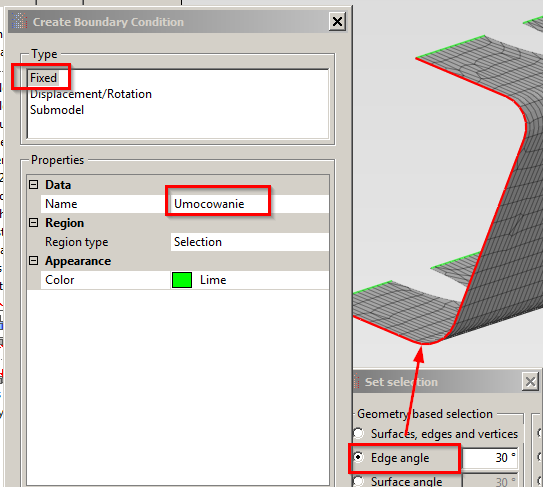
- W otwartym oknie Create Boundary Condition zaznacz Fixed, zmień nazwę warunku i zaznacz umocowaną krawędź, OK.
- Obciążenie: PPM na Loads, Create.
W oknie Create Load:
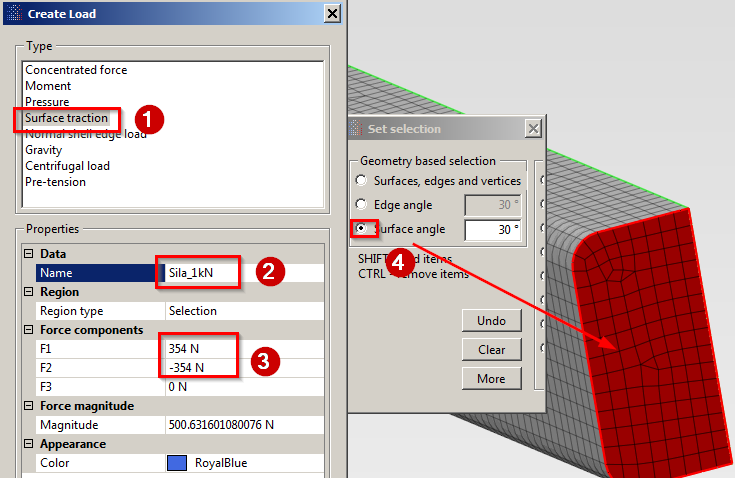
- Zaznacz Surface traction
- Ewentualnie zmień nazwę tego obciążenia
- Podaj wartości składowych wektora siły dla połowy obciążenia.
- Zaznacz opcję Surface angle (opcjonalne) i zaznacz powierzchnie, na której działa obciążenie, OK.
- Oczekiwane wyniki. Domyślne wyniki węzłowe (przemieszczenia i rekcje) można zostawić bez zmian, w wynikach elementowych (Field Outputs / EF-Output-1) zamiast odkształceń E warto wybrać wskaźnik błędu ERR.
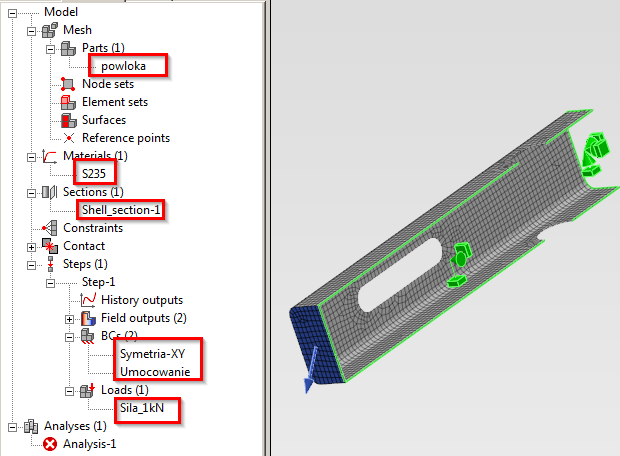
Ostateczny wygład modelu i drzewka pokazany jest wyżej.

|
Koniecznie zapisz opracowany model, szczególnie jeżeli nie robiłeś tego wcześniej.
|
2
Obliczenia i ich wynik, dodatkowe zagęszczanie siatki
- PPM na nazwę zadania Analysis-1, wybierz Edit W oknie Edit analysis zmień nazwę analizy (wiersz Name) na np. powloka, OK.
- Uruchom obliczenia: PPM na powloka, Run. Po ukończeniu obliczeń kliknij na Results w celu odczytania wyników do PrePoMax.
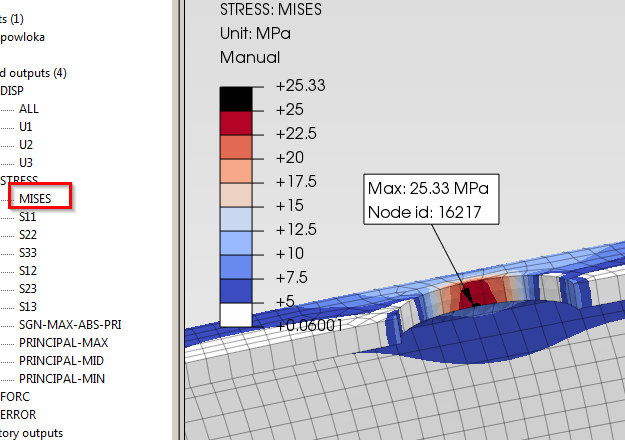
- Maksymalny poziom naprężeń zredukowanych pokazany jest wyżej (w zależności od wybranego solvera wyniki mogą nieznacznie się różnić). Legenda typu Cool-warm, zakres ręczny od 5 do 25 MPa, 8 kolorów.
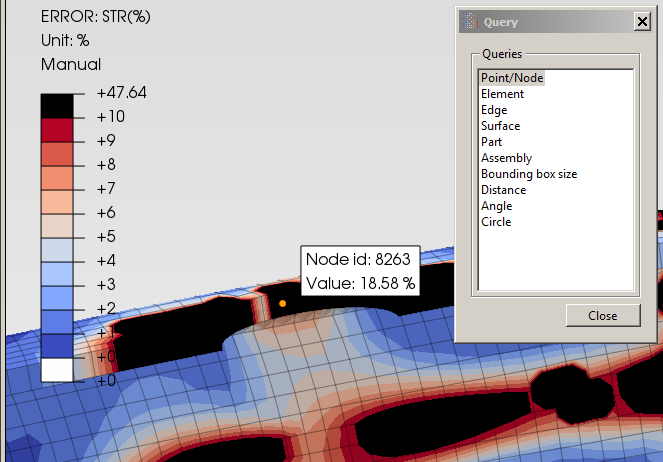
- Ponieważ poziom wskaźnika błędu w tejże strefie przekracza 18% warto zagęścić siatkę.
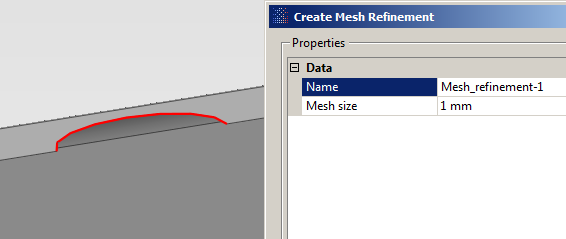
- Wróć do zakładki Geometry, PPM na Mesh refinement, Create. Wpisz nowy krok siatki 1 mm i zaznacz krawędź, na której siatka ma być zagęszczona.
- Ponownie wygeneruj siatkę i powtórz obliczenia.
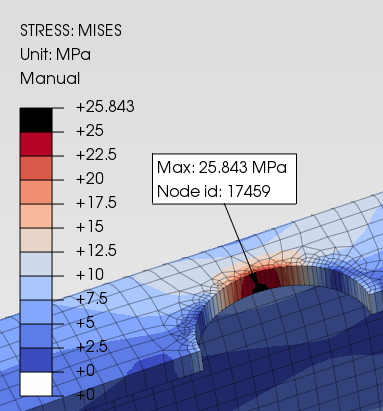
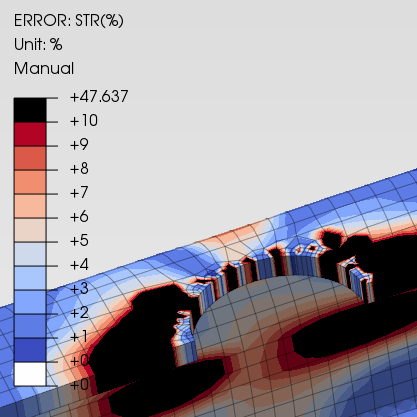
- Mamy nieco wyższą wartość naprężeń przy niższym poziomie wskaźnika błędu w interesującej nas strefie.
© I.Rokach, 2021-22, v.1.3.1, 07.10.2022, dla PrePoMax 1.3.5, Calculix 2.20.
 dla modelu 3D, więc pozbawiona jest zbędnych szczegółów.
dla modelu 3D, więc pozbawiona jest zbędnych szczegółów.  dla modelu 3D, więc pozbawiona jest zbędnych szczegółów.
dla modelu 3D, więc pozbawiona jest zbędnych szczegółów.  w formacie STEP.
w formacie STEP.